

Combinar dos imagenes es un recurso útil en muchas ocasiones en las que necesitamos completar, corregir o mejorar una imagen con otra. La máscara de capa nos facilita esta tarea.
En este tutorial vamos a combinar dos imágenes: un paisaje del Parque Natural del Cañon del Río Lobos con unas flores de Peonia -en adelante las llamaremos Paisaje y Peonia-. En este caso, rellenaremos el espacio inferior derecho del Paisaje con la Peonia.

Una vez abiertas la dos imágenes, copiamos la del paisaje y la pegamos en la imagen de la Peonia. Ahora tenemos dos capas. Les vamos a cambiar el nombre -doble clic sobre el nombre- y las vamos a llamar Paisaje y Peonia. La capa a la que le vamos a aplicar la máscara de capa, el Paisaje, debe quedar encima
La imagen de la peonia es demasiado grande para situarla en el lugar de la imagen del Parque que hemos elegido. Por tanto, deberemos achicarla para que tenga un tamaño apropiado y, posteriormente, moverla. Pero eso lo haremos después.
La capa fondo, al cambiarle el nombre, queda desbloqueada. Sin no queremos cambiárselo, la desbloquemos haciendo clic sobre la miniatura candado ![]() de la capa fondo y así poder editarla posteriormente.
de la capa fondo y así poder editarla posteriormente.

Seleccionamos la capa de Paisaje.
Hacemos clic en el botón Agregar máscara de capa ![]() en el panel Capas. Esto agrega una máscara de capa blanca a la capa seleccionada. Todavía podemos ver todo en la capa con la máscara, porque la máscara es blanca.
en el panel Capas. Esto agrega una máscara de capa blanca a la capa seleccionada. Todavía podemos ver todo en la capa con la máscara, porque la máscara es blanca.

Nos aseguramos de que, en el panel Capas, haya un borde blanco alrededor de la miniatura de la máscara de capa. Si no lo hay, hacemos clic sobre ella para seleccionarla.
La miniatura de color frontal y de fondo ![]() cambiará a negro/blanco por defecto.
cambiará a negro/blanco por defecto.

Seleccionamos la herramienta Pincel ![]() en la barra de herramientas.
en la barra de herramientas.
En la barra de opciones, abrimos el Selector de pinceles ![]() para establecer el tamaño y la dureza del pincel. Arrastrando el control deslizante Dureza hacia la izquierda conseguiremos una punta de pincel más suave.
para establecer el tamaño y la dureza del pincel. Arrastrando el control deslizante Dureza hacia la izquierda conseguiremos una punta de pincel más suave.
En la zona de la imagen Parque donde queremos ver las peonias, pintamos para añadir negro a la máscara, los trazos se irán volviendo transparentes, dejando visible la capa de abajo de la Peonia. Si ocultamos la capa de abajo, veremos el fondo transparente característico de tablero de ajedrez.

Como comentamos más arriba, necesitamos ajustar el tamaño de la imagen de la Peonia de manera que se integre con una proporción adecuado al Paisaje.
Ocultamos momentáneamente la capa Paisaje clicando en la miniatura Ojo ![]() . Después seleccionamos la capa de las peonias. Nos vamos a Edición > Transformar > Escala. Ajustamos su tamaño desplazando los manejadores de la selección.
. Después seleccionamos la capa de las peonias. Nos vamos a Edición > Transformar > Escala. Ajustamos su tamaño desplazando los manejadores de la selección.

Achicamos la Peonia y la movemos.
A continuación, seleccionando lal herramienta mover , la desplazamos hasta que coincida con el hueco de la máscara de capa de la imagen Paisaje.
Ya tenemos la Peonia redimensionada y situada. Ahora nos falta integrarla en el paisaje como si formara parte de él.
Alternando blanco y negro de color frontal, pintamos con diferentes tamaños de pincel y distintos grados de dureza para conseguir un borrado más suave. También podemos, cuando pintamos con negro, reducir el valor de Flujo del pincel en la barra de Opciones; esto nos permite acumular sombras de gris en la máscara de capa ocultando sólo parcialmente la capa Paisaje.
![]() Para ahorrar tiempo: Si pulsamos la letra X del teclado, vamos alternando entre negro y blanco como color frontal.
Para ahorrar tiempo: Si pulsamos la letra X del teclado, vamos alternando entre negro y blanco como color frontal.

Ahora en su 13.º año, BigPicture celebra e ilustra la rica diversidad de la vida en la Tierra a través del poder de las imágenes.
Fecha límite: Hasta el 01-03-2026.
Cuota de inscripción: De $25.
Categorías: Arte de la naturaleza, Vida acuática...
Premios
Galería JGM: Molinos de viento
Los molinos se alzan como centinelas silenciosos sobre el campo manchego, testigos de la historia y la cultura.
"...ves allí, amigo Sancho Panza, donde se descubren treinta o pocos más desaforados gigantes..."
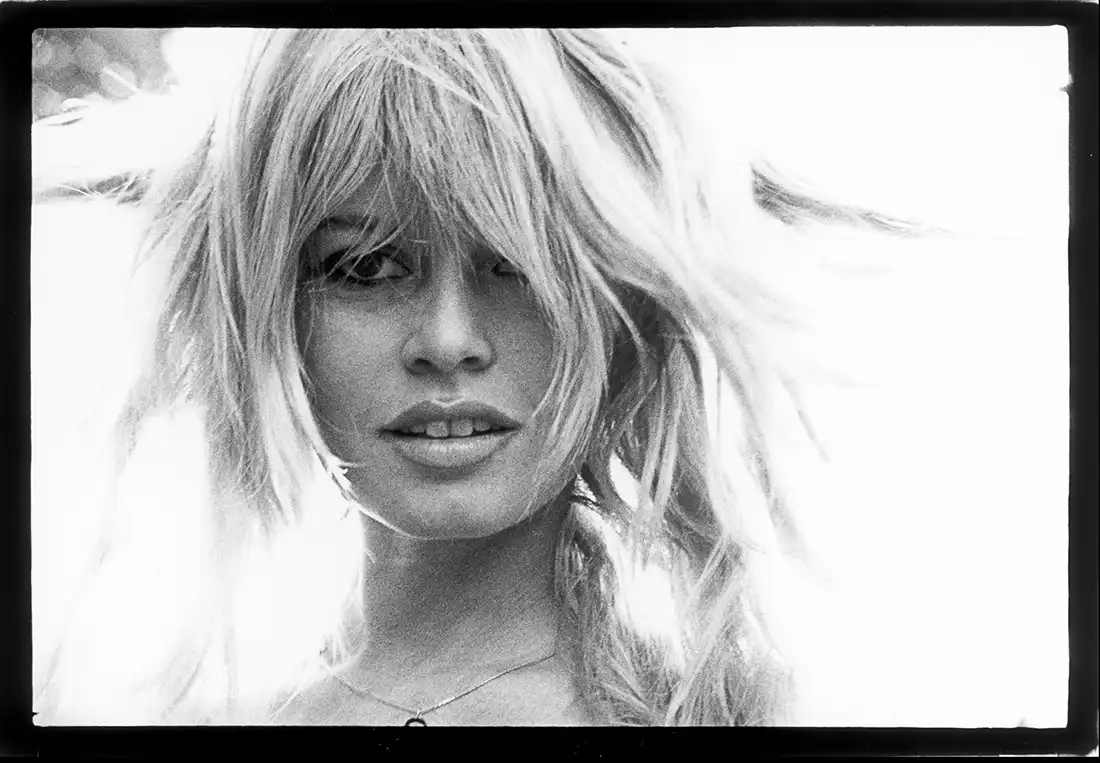
Bert Stern: "Además de ver, siente lo que fotografías"
Entre las mujeres famosas que ha fotografiado se encuentran Audrey Hepburn, Elizabeth Taylor, Madonna, Kylie Minogue, Drew Barrymore, Shirley MacLaine, Claudia Cardinale, Jacqueline Bisset, Brigitte Bardot y Catherine Deneuve...
Bañado por el resplandor dorado de un atardecer keniano, un elefante africano de sabana avanza con gracia mientras una bandada de queleas de pico rojo alza el vuelo...